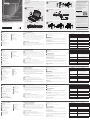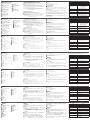A
Présentation du matériel
Vue de face
1 Poignée supérieure avec barre de
déblocage
2 Module LCD
3 Commandes LCD
4 Bouton Marche / Arrêt LCD
5 Commutateur de mise à niveau
du microprogramme
6 Port de mise à niveau du
microprogramme
7 Bouton de réinitialisation
8 Versions du module clavier
Vue de dos
1 Prise d'alimentation
2 Bouton d'alimentation
3 Section de console externe
4 Section de port KVM sur le CPU
5 Borne de terre
CL3800 Short Depth 18,5” USB HDMI DVI VGA console LCD doppia guida www.aten.com
A
Revisione Hardware
Vista anteriore
1 Maniglia superiore con barra di rilascio
2 Modulo LCD
3 Controlli LCD
4 Pulsante LCD On / Off
5 Interruttore aggiornamento fi rmware
6 Porta aggiornamento fi rmware
7 Interruttore di ripristino
8 Rilasci modulo tastiera
Vista posteriore
1 Presa per l’alimentazione
2 Interruttore di alimentazione
3 Sezione consolle esterna
4 Sezione porta KVM - CPU
5 Terminale di massa
Installazione dell'hardware
B
Montaggio standard su rack
1 Fissare le staffe di montaggio destra e sinistra sul retro del rack, posizionando le
viti nelle linguette per fi ssarle in posizione.
2 Due persone inseriscono la CL3800, facendo scorrere le barre destra a e sinistra
nelle staffe di montaggio. La staffe tengono il peso del CL3800 mentre inserite le
viti nelle linguette anteriore per fi ssare il modulo sulla parte anteriore del rack.
Nota: Lasciare almeno 5,1 cm su ciascun lato per una corretta ventilazione e almeno
12,7 cm sul retro per il cavo di alimentazione e la distanza libera del cavo.
C
Collegare il cablaggio
1 Collegare il cavo KVM alla sezione CPU della CL3800.
2 Collegare l'altra estremità del cavo KVM a un computer.
3 Se si sta installando una consolle esterna, inserire la tastiera, il monitor, il mouse
gli altoparlanti (il microfono no è supportato) nelle rispettive porte nella sezione
console della CL3800.
Nota: È possibile visualizzare solo un segnale video (HDMI, DVI-D, o VGA) alla
volta.
4 Collegare il cavo di alimentazione della CL3800 e inserire la spina in una presa di
alimentazione.
5 Accendere il computer.
6 Accendere l'interruttore di accensione della CL3800.
D
Funzionamento
Apertura della consolle
Tirare la barra di rilascio sulla maniglia superiore e maniglia inferiore. Spingere il
modulo console verso l'esterno fi nché non scatta in posizione, quindi sollevare il
coperchio del modulo LCD.
Chiusura della consolle
Per far scorrere di nuovo solo il modulo tastiera, premere il rilascio modulo tastiera e
far scorrere la parte inferiore verso l'interno.
Per chiudere l'intera console, premere il modulo tastiera e far scorrere leggermente la
parte inferiore verso l'interno. Quindi abbassare il modulo LCD fi no a quando non si
trova in piano, e far scorrere completamente la console verso l'interno.
Tasti di scelta rapida
Premere i tasti in sequenza – un tasto alla volta, prima [Ctrl], quindi [Alt], quindi
[Maiusc], ecc.
9 Blocco LED
10 Linguette montaggio rack
11 LED di accensione
12 Porta USB
13 Touchpad
14 Maniglia inferiore
15 Modulo tastiera
16 Luce illuminazione a LED
Combinazione Azione
[Ctrl] [Alt] [Maiusc] [P] [C] [Invio] Per selezionare la modalità normale (PC, ecc.).
[Ctrl] [Alt] [Maiusc] [M] [A] [C] [Invio] Per selezionare Mac
[Ctrl] [Alt] [Maiusc] [S] [U] [N] [Invio] Per selezionare SUN
[Ctrl] [Alt] [Maiusc]
[u] [p] [g] [r] [a] [d] [e] [Invio]
Attiva la modalità di aggiornamento fi rmware.
Nota: Questa sequenza Hotkey funziona
solo quando l'interruttore di ripristino
aggiornamento fi rmware è nella posizione
normale.
[Ctrl] [Alt] [Maiusc] [L] [Invio] Attiva locale (LED LCD retroilluminato) console;
Disattiva console remota (esterna).
[Ctrl] [Alt] [Maiusc] [R] [Invio] Abilitare la console remota (esterna) Disabilita la
console locale (LED LCD retroilluminato).
[Ctrl] [Alt] [Maiusc] [L] [R] [Invio]
oppure [Ctrl] [Alt] [Maiusc] [R] [L]
[Invio]
Attiva entrambe le console (predefi nito).
[Ctrl] [Alt] [Maiusc] [U] [M] [Invio]
Confi gura la porta USB anteriore in modalità
mouse (la funzionalità mouse viene
immediatamente attivata appena si attiva la
modalità mouse).
[Ctrl] [Alt] [Maiusc] [U] [P] [Invio] Confi gura la porta USB anteriore in modalità USB
periferica.
Consola LCD de doble raíl CL3800 de profundidad baja de 18,5” USB HDMI DVI VGA www.aten.com
A
Revisión del hardware
Vista frontal
1 Asa superior con barra de liberación
2 Módulo LCD
3 Controles LCD
4 Botón de encendido/apagado de LCD
5 Interruptor de actualización de fi rmware
6 Puerto de actualización de fi rmware
7 Interruptor de reseteo
8 Versiones del módulo de teclado
Vista posterior
1 Entrada de alimentación
2 Interruptor de alimentación
3 Sección de consola externa
4 Sección del puerto KVM a CPU
5 Terminal de toma de tierra
Instalación del hardware
B
Montaje en bastidor estándar
1 Fije los soportes de montaje izquierdo y derecho a la parte posterior del bastidor,
colocando los tornillos en las pestañas para asegurarlos en su lugar.
2 Dos personas deben insertar el CL3800, deslizando sus barras laterales izquierda y
derecha en los soportes de montaje. Los soportes mantendrán el peso del CL3800
mientras coloca los tornillos en las pestañas frontales para asegurar el módulo en
la parte frontal del bastidor.
Nota: Deje al menos 5,1cm a cada lado para una ventilación adecuada y al menos
12,7cm en la parte posterior para el cordón de alimentación y la separación del
cable.
C
Conecte los cables
1 Conecte el cable KVM a la sección CPU del CL3800.
2 Conecte el otro extremo del cable KVM a un ordenador.
3 Si está instalando una consola externa, conecte el teclado, monitor, ratón y
altavoces (micrófono no soportado) en sus puertos respectivos en la Sección de
Consola del CL3800.
Nota: Solo se puede mostrar una señal de vídeo (HDMI, DVI-D o VGA) a la vez.
4 Conecte el cable de alimentación del CL3800 y enchúfelo en una toma de
corriente.
5 Encienda el ordenador.
6 Encienda el interruptor de alimentación del CL3800.
D
Funcionamiento
Abrir la consola
Tire de la barra de liberación en el asa superior e inferior. Saque el módulo de la
consola hasta que haga clic en su lugar y luego levante la tapa del módulo LCD.
Cerrar la consola
Para volver a meter sólo el módulo del teclado, presione los liberadores del módulo
del teclado y deslice la sección inferior hacia adentro.
Para cerrar toda la consola, presione los liberadores del módulo del teclado y deslice la
sección inferior hacia adentro ligeramente. A continuación, baje el módulo LCD hasta
que quede plano y meta toda la consola.
Teclas de acceso directo
Presione las teclas en secuencia - una tecla a la vez, primero [Ctrl], luego [Alt], luego
[Mayús], etc.
9 LEDs de bloqueo
10 Pestañas de montaje en
bastidor
11 LED de alimentación
12 Puerto USB
13 Panel táctil
14 Asa inferior
15 Módulo de teclado
16 Luz de iluminación LED
Combinación Acción
[Ctrl] [Alt] [Mayús] [P] [C] [Entrar] Para seleccionar el modo normal (PC, etc.).
[Ctrl] [Alt] [Mayús] [M] [A] [C] [Entrar] Para seleccionar Mac
[Ctrl] [Alt] [Mayús] [S] [U] [N] [Entrar] Para seleccionar SUN
[Ctrl] [Alt] [Mayús]
[u] [p] [g] [r] [a] [d] [e] [Entrar]
Activa el modo actualización del fi rmware.
Nota: Esta secuencia de teclas rápidas sólo
funciona cuando el interruptor de
recuperación de actualización de fi rmware
está en la posición normal.
[Ctrl] [Alt] [Mayús] [L] [Entrar] Habilitar la consola local (LCD retroiluminada por
LED); Deshabilitar la consola remota (externa).
[Ctrl] [Alt] [Mayús] [R] [Entrar] Habilitar la consola remota (externa) Deshabilitar la
consola local (LCD retroiluminada por LED).
[Ctrl] [Alt] [Mayús] [L] [R] [Entrar] o
[Ctrl] [Alt] [Mayús] [R] [L] [Entrar] Habilitar ambas consolas (predeterminado).
[Ctrl] [Alt] [Mayús] [U] [M] [Entrar]
Confi gura el puerto USB frontal al modo ratón (la
funcionalidad del ratón se habilita inmediatamente
al cambiar al modo ratón USB).
[Ctrl] [Alt] [Mayús] [U] [P] [Entrar] Confi gura el puerto USB frontal al modo periférico
USB.
CL3800 18,5" USB HDMI DVI VGA Dual Rail LCD Konsole mit kurzer Einbautiefe www.aten.com
A
Hardware Übersicht
Vorderseite
1 Oberer Handgriff mit Entriegelungsleiste
2 LCD-Modul
3 LCD-Bedienelemente
4 LCD Ein/Aus-Taste
5 Schalter für Firmware-Aktualisierung
6 Port für Firmware-Aktualisierung
7 Schalter zum Zurücksetzen
8 Tastaturmodul-Freigaben
Rückseite
1 Netzeingangsbuchse
2 Ein-/Ausschalter
3 Externer Konsolenabschnitt
4 KVM Port Abschnitt zu CPU
5 Erdungsklemme
Hardwareinstallation
B
Standard Rackmontage
1 Bringen Sie die linken und rechten Befestigungswinkel an der Rückseite des Racks
an und befestigen Sie sie mit Schrauben in den Laschen.
2 Zwei Personen setzen den CL3800 ein, indem sie seine linken und rechten
Seitenschienen in die Halterungen schieben. Die Halterungen halten das Gewicht
des CL3800, während Sie Schrauben in die vorderen Laschen stecken, um das
Modul an der Vorderseite des Racks zu befestigen.
Hinweis: Lassen Sie auf jeder Seite mindestens 5,1 cm für eine gute Belüftung
und auf der Rückseite mindestens 12,7 cm für das Netzkabel und den
Kabelabstand.
C
Kabel anbringen
1 Verbinden Sie Ihr KVM-Kabel mit dem CPU-Bereich des CL3800.
2 Schließen Sie das andere Ende des KVM-Kabels an einen Computer an.
3 Wenn Sie eine externe Konsole installieren, schließen Sie Tastatur, Monitor, Maus
und Lautsprecher (Mikrofon nicht unterstützt) an die entsprechenden Ports im
Konsolenbereich des CL3800 an.
Hinweis: Es kann immer nur ein Videosignal (HDMI, DVI-D oder VGA) gleichzeitig
angezeigt werden.
4 Schließen Sie das Netzkabel des CL3800 an und schließen Sie es an eine
Stromquelle an.
5 Schalten Sie den Computer ein.
6 Schalten Sie den Netzschalter des CL3800 ein.
D
Bedienung
Öffnen der Konsole
Ziehen Sie an der Entriegelungsleiste am oberen und unteren Handgriff. Schieben Sie
das Konsolenmodul heraus, bis es einrastet, und heben Sie dann den Deckel des
LCD-Moduls an.
Schließen der Konsole
Um nur das Tastaturmodul wieder einzuschieben, drücken Sie die Tastaturmodul-
Freigaben und schieben Sie den unteren Teil nach innen.
Um die gesamte Konsole zu schließen, drücken Sie auf die Tastaturmodul-Freigaben
und schieben Sie den unteren Teil leicht nach innen. Senken Sie dann das LCD-Modul,
bis es fl ach aufl iegt, und schieben Sie die gesamte Konsole hinein.
Direkttasten
Drücken Sie die Tasten nacheinander - eine Taste nach der anderen, zuerst [Strg],
dann [Alt], dann [Shift], usw.
9 LEDs sperren
10 Rack-Montage Laschen
11 Netz-LED
12 USB-Port
13 Touchpad
14 Unterer Handgriff
15 Tastaturmodul
16 LED-Lampe
Kombination Aktion
[Strg] [Alt] [Shift] [P] [C] [Enter] Zur Auswahl des Normalmodus (PC, usw.).
[Strg] [Alt] [Shift] [M] [A] [C] [Enter] Zur Auswahl eines Mac
[Strg] [Alt] [Shift] [S] [U] [N] [Enter] Zur Auswahl eines SUN
[Strg] [Alt] [Shift]
[u] [p] [g] [r] [a] [d] [e] [Enter]
Aktiviert den Firmware Upgrade Modus.
Hinweis: Diese Direkttasten-Sequenz
funktioniert nur, wenn sich
der Schalter für die Firmware-
Aktualisierungswiederherstellung in der
Normalposition befi ndet.
[Strg] [Alt] [Shift] [L] [Enter] Lokale (LED-hintergrundbeleuchtete LCD) Konsole
aktivieren; Remote (externe) Konsole deaktivieren.
[Strg] [Alt] [Shift] [R] [Enter] Remote (externe) Konsole aktivieren Lokale (LED-
hintergrundbeleuchtete LCD) Konsole deaktivieren.
[Strg] [Alt] [Shift] [L] [R] [Enter] oder
[Strg] [Alt] [Shift] [R] [L] [Enter] Beide Konsolen aktivieren (Standard).
[Strg] [Alt] [Shift] [U] [M] [Enter]
Konfi guriert den frontseitigen USB-Port für den
Mausmodus (Die Mausfunktionalität wird sofort
nach dem Umschalten in den USB-Mausmodus
aktiviert).
[Strg] [Alt] [Shift] [U] [P] [Enter] Konfi guriert den frontseitigen USB-Anschluss für
den USB-Peripheriemodus.
Console LCD à double rail USB HDMI DVI VGA 18,5po à profondeur courte CL3800 www.aten.com
Installation matérielle
B
Montage en rack standard
1 Fixez les supports de montage gauche et droit à l'arrière du rack, en plaçant des
vis dans les languettes pour les maintenir en place.
2 Deux personnes insèrent le CL3800 en faisant glisser ses barres latérales gauche
et droite dans les supports de montage. Les supports tiennent le poids du CL3800
pendant que vous placez les vis dans les languettes avant pour fi xer le module à
l'avant du rack.
Remarque : Laissez au moins 5,1 cm de chaque côté pour permettre une ventilation
adéquate et au moins 12,7 cm à l'arrière pour le cordon d'alimentation
et les câbles.
C
Connecter les câbles
1 Connectez votre câble KVM à la section CPU du CL3800.
2 Connectez l'autre extrémité de votre câble KVM à un ordinateur.
3 Si vous installez une console externe, branchez le clavier, le moniteur, la souris et
les haut-parleurs (microphone non pris en charge) dans leurs ports respectifs sur la
section Console du CL3800.
Remarque : Un seul signal vidéo (HDMI, DVI-D ou VGA) peut être affi ché à la
fois.
4 Connectez le cordon d'alimentation du CL3800 et branchez-le à une source
d'alimentation.
5 Allumez l'ordinateur.
6 Mettez l'interrupteur d'alimentation du CL3800 sur marche.
D
Fonctionnement
Ouverture de la console
Tirez sur la barre de déblocage sur la poignée supérieure et la poignée inférieure.
Faites glisser le module de la console vers l'extérieur jusqu'à ce qu'il s'enclenche, puis
soulevez le couvercle du module LCD.
Fermeture de la console
Pour réinstaller le module de clavier, appuyez sur les touches de déblocage du module
de clavier et faites glisser la partie inférieure vers l'intérieur.
Pour fermer toute la console, appuyez sur les touches de déblocage du module de
clavier et faites glisser légèrement la section inférieure vers l'intérieur. Abaissez ensuite
le module LCD jusqu'à ce qu'il soit à plat et faites glisser la console complète vers
l'intérieur.
Touches de raccourci
Appuyez sur les touches dans l'ordre - une touche à la fois, d'abord [Ctrl], puis [Alt],
puis [Maj], etc.
9 Verrouiller les LED
10 Onglets de montage en rack
11 LED d'alimentation
12 Port USB
13 Pavé tactile
14 Poignée inférieure
15 Module de clavier
16 Lumière d'illumination de LED
Combinaison Action
[Ctrl] [Alt] [Maj] [P] [C] [Entrée] Pour sélectionner le mode normal (PC, etc.).
[Ctrl] [Alt] [Maj] [M] [A] [C] [Entrée] Pour sélectionner Mac
[Ctrl] [Alt] [Maj] [S] [U] [N] [Entrée] Pour sélectionner SUN
[Ctrl] [Alt] [Maj]
[u] [p] [g] [r] [a] [d] [e] [Entrée]
Active le mode de mise à niveau du
microprogramme.
Remarque : Cette séquence de raccourcis
clavier ne fonctionne que lorsque
le commutateur de récupération de
mise à niveau du microprogramme
est en position normale.
[Ctrl] [Alt] [Maj] [L] [Entrée] Activer la console locale (LCD rétro-éclairé par
LED) ; Désactiver la console distante (externe).
[Ctrl] [Alt] [Maj] [R] [Entrée] Activer la console distante (externe) Désactiver la
console locale (LCD rétro-éclairé par LED).
[Ctrl] [Alt] [Maj] [L] [R] [Entrée] ou
[Ctrl] [Alt] [Maj] [R] [L] [Entrée] Activer les deux consoles (par défaut).
[Ctrl] [Alt] [Maj] [U] [M] [Entrée]
Confi gure le port USB avant en mode souris (La
fonctionnalité de la souris est immédiatement
activée lors du passage en mode souris USB).
[Ctrl] [Alt] [Maj] [U] [P] [Entrée] Confi gure le port USB avant en mode périphérique
USB.
CL3800 Short Depth 18.5” USB HDMI DVI VGA Dual Rail LCD Console www.aten.com
© Copyright 2017 ATEN® International Co., Ltd.
ATEN and the ATEN logo are trademarks of ATEN International Co., Ltd. All rights reserved. All
other trademarks are the property of their respective owners.
This product is RoHS compliant.
Part No. PAPE-1223-L10G Printing Date: 12/2017
Short Depth 18.5” USB HDMI DVI VGA
Dual Rail LCD Console
Quick Start Guide
CL3800
Support and Documentation Notice
All information, documentation, fi rmware,
software utilities, and specifi cations
contained in this package are subject to
change without prior notifi cation by
the manufacturer.
To reduce the environmental impact of our
products, ATEN documentation and software
can be found online at
http://www.aten.com/download/
Technical Support
www.aten.com/support
이 기기는 업무용(A급) 전자파적합기기로서 판매자 또는
사용자는 이 점을 주의하시기 바라며, 가정외의 지역에
서 사용하는 것을 목적으로 합니다.
Scan for
more information
EMC Information
FEDERAL COMMUNICATIONS COMMISSION INTERFERENCE
STATEMENT:
This equipment has been tested and found to comply with the limits
for a Class A digital device, pursuant to Part 15 of the FCC Rules.
These limits are designed to provide reasonable protection against
harmful interference when the equipment is operated in a commercial
environment. This equipment generates, uses, and can radiate radio
frequency energy and, if not installed and used in accordance with
the instruction manual, may cause harmful interference to radio
communications. Operation of this equipment in a residential area
is likely to cause harmful interference in which case the user will be
required to correct the interference at his own expense.
FCC Caution: Any changes or modifi cations not expressly approved by
the party responsible for compliance could void the user's authority to
operate this equipment.
Warning: Operation of this equipment in a residential environment
could cause radio interference.
This device complies with Part 15 of the FCC Rules. Operation is subject
to the following two conditions:(1) this device mat not cause harmful
interference, and(2) this device must accept any interference received,
including interference that may cause undesired operation.
A
Hardware Review
Front View
1 Upper Handle with Release Bar
2 LCD Module
3 LCD Controls
4 LCD On / Off Button
5 Firmware Upgrade Switch
6 Firmware Upgrade Port
7 Reset Switch
8 Keyboard Module Releases
Rear View
1 Power Socket
2 Power Switch
3 External Console Section
4 KVM Port Section to CPU
5 Grounding Terminal
Hardware Installation
B
Standard Rack Mounting
1 Attach the left and right mounting brackets to the back of the rack, placing
screws in the tabs to secure them in place.
2 Two people insert the CL3800, by sliding its left and right side bars into the
mounting brackets. The brackets hold the weight of the CL3800 while you
place screws in the front tabs to secure the module to the front of the rack.
Note: Allow at least 5.1 cm on each side for proper ventilation, and at least
12.7 cm at the back for the power cord and cable clearance.
C
Attach Cables
1 Attach your KVM cable to the CPU section of the CL3800.
2 Attach the other end of your KVM cable to a computer.
3 If you are installing an external console, plug your keyboard, monitor, mouse
and speakers (microphone not supported) into their respective ports on the
Console Section of the CL3800.
Note: Only one video signal (HDMI, DVI-D, or VGA) can be displayed at a
time.
4 Attach the CL3800’s power cord and plug into a power source.
5 Power on the computer.
6 Turn on the Power Switch of the CL3800.
D
Operation
Opening the Console
Pull on the Release Bar on the Upper Handle and Bottom Handle. Slide the
console module out until it clicks in place, and then raise the LCD Module lid.
Closing the Console
To slide just the keyboard module back in, press the Keyboard Module Releases,
and slide the bottom section inward.
To close the entire console, press the Keyboard Module Releases and slide the
bottom section inward slightly. Then lower the LCD Module until it lies fl at, and
slide the full console in.
9 Lock LEDs
10 Rack Mounting Tabs
11 Power LED
12 USB Port
13 Touchpad
14 Bottom Handle
15 Keyboard Module
16 LED Illumination Light
Hotkeys
Press the keys in sequence – one key at a time, fi rst [Ctrl], then [Alt], then [Shift],
etc.
Combination Action
[Ctrl] [Alt] [Shift] [P] [C] [Enter] To select normal mode (PC, etc.).
[Ctrl] [Alt] [Shift] [M] [A] [C] [Enter] To select Mac
[Ctrl] [Alt] [Shift] [S] [U] [N] [Enter] To select SUN
[Ctrl] [Alt] [Shift]
[u] [p] [g] [r] [a] [d] [e] [Enter]
Activates the Firmware Upgrade Mode.
Note: This Hotkey sequence only works when
the Firmware Upgrade Recovery Switch
is in the normal position.
[Ctrl] [Alt] [Shift] [L] [Enter] Enable Local (LED-backlit LCD) console; Disable
Remote (external) console.
[Ctrl] [Alt] [Shift] [R] [Enter] Enable Remote (external) console Disable Local
(LED-backlit LCD) console.
[Ctrl] [Alt] [Shift] [L] [R] [Enter] or
[Ctrl] [Alt] [Shift] [R] [L] [Enter] Enable both consoles (default).
[Ctrl] [Alt] [Shift] [U] [M] [Enter]
Confi gures the front USB Port to mouse mode
(Mouse functionality is immediately enabled
upon switching to USB mouse mode).
[Ctrl] [Alt] [Shift] [U] [P] [Enter] Confi gures the front USB Port to USB
peripheral mode.
A
Package Contents
1 CL3800 LCD KVM Console with Standard Rack Mounting Kit
1 USB HDMI KVM Cable
1 Firmware Upgrade Cable
1 Power Cord
1 User Instructions
B
C
D
Rear View
Front View
Hardware Review
16
8
12
13
15
11
1
5
2 3 4
10
10
8
7
5
6
4
3
9
1
2
Press the Exit/Light pushbutton for
two seconds to turn the LED light
ON or Off. (Default: On)
EXIT I LIGHT
14
6
3
4
1
2
5
CL3800 (Rear)
3
3
3
3
3
3
3
3
3
3
3
3
HDMI, DVI-D,
or VGA
HDMI
Standard Rack Mounting
Attach Cables
Operation

CL3800 短版 18.5” USB HDMI DVI VGA 雙滑軌 LCD 控制端
A
1 上把手(含釋放握把用的按鈕)
2 LCD模組
3 LCD控制開關
4 LCD開啟 / 關閉按鍵
5 韌體升級開關
6 韌體升級連接埠
7 重置開關
8 鍵盤模組滑出扣鈕
1 電源插座
2 電源開關
3 外接控制端連接埠
4 電腦連接埠
5 接地線接線柱
B
1 將左側及右側的L型支撐片固定於機架後側,接著使用螺絲將L型支撐片
固定於機架上。
2 兩人合力將CL3800滑入左側及右側的L型支撐片滑軌中,再將前端安裝座的
螺絲鎖緊後,此時L型支撐片可支撐CL3800的重量。
為了確保適當的機體散熱空間,請在左右兩側需至少保留5.1公分;為了理
線便利,請在機體背面至少保留12.7公分的電源線及各連接線使用空間。
C
1 將KVM線材的一端上的各連接頭分別連接至CL3800背面的電腦連接埠上的
對應埠。
2 將KVM線材的另一端上的各連接頭分別連接至電腦上的對應埠。
3 若您需要安裝一組外接式控制端,請將您的鍵盤、螢幕、滑鼠與喇叭
(CL3800不支援麥克風)分別連接至CL3800背面的外接控制端連接埠。
CL3800一次僅能顯示來自HDMI、DVI-D、VGA其中一種訊號來源。
4 將電源線一端連接至CL3800的電源插座,並將電源線的另一端連接至環境
中適用的電源插座。
5 開啟CL3800所連接的電腦的電源。
6 開啟CL3800的電源。
D
透過按壓上把手的釋放握把用的按鈕解鎖握把並且同時握住下把手,拉出控制
端模組直至發出"喀嚓"聲且固定位置為止,接著掀開 LCD模組上蓋。
若需收回鍵盤模組,需按住鍵盤模組滑出扣鈕,然後推回鍵盤模組。
若需收回控制端整體,需先按壓鍵盤模組滑出扣鈕並稍微推回鍵盤模組,再闔
上LCD模組至完全平整為止,接著將控制端整體推回機架內。
註:請依序按下按鍵 –首先按一次[Ctrl]後放開,接著再按一次[Alt]後放開,最
後再按一次[Shift],依此類推。
[Ctrl] [Alt] [Shift] [P] [C] [Enter] 選擇一般PC模式。
[Ctrl] [Alt] [Shift] [M] [A] [C] [Enter] 選擇MAC模式。
[Ctrl] [Alt] [Shift] [S] [U] [N] [Enter] 選擇SUN模式。
[Ctrl] [Alt] [Shift]
[u] [p] [g] [r] [a] [d] [e] [Enter]
啟動韌體升級模式。
當韌體升級開關撥至正常位置時,韌體
升級模式才會產生作用。
[Ctrl] [Alt] [Shift] [L] [Enter] 開啟本機的 LCD螢幕畫面,並關閉外接控制端
的螢幕畫面。
[Ctrl] [Alt] [Shift] [R] [Enter] 開啟外接控制端的螢幕畫面;並關閉本機的
LCD螢幕畫面。
[Ctrl] [Alt] [Shift] [L] [R] [Enter] 或
[Ctrl] [Alt] [Shift] [R] [L] [Enter]
同時開啟外接螢幕與本機的 LCD螢幕畫面(此
為預設值)
[Ctrl] [Alt] [Shift] [U] [M] [Enter]
將前方的USB連接埠設定為滑鼠模式,以便該
USB連接埠接上USB滑鼠時,可操作此外接滑
鼠功能。
[Ctrl] [Alt] [Shift] [U] [P] [Enter]
將前方的USB連接埠設定為USB週邊模式,以
便該USB連接埠接上USB週邊裝置時,可以使
用該USB週邊裝置。
CL3800短版18.5” USB HDMI DVI VGA 双滑轨 LCD 控制端
A
硬件检视
前视图
1 上把手(含释放握把用的按钮)
2 LCD模块
3 LCD控制开关
4 LCD开启 / 关闭按键
5 固件升级开关
6 固件升级端口
7 重置开关
8 键盘模块滑出扣钮
后视图
1 电源插座
2 电源开关
3 外接控制端端口
4 电脑端口
5 接地线接线柱
硬件安装
B
标准机架安装
1 将左侧及右侧的L型支撑片固定于机架后侧,接着使用螺丝将L型支撑片
固定于机架上。
2 两人合力将CL3800滑入左侧及右侧的L型支撑片滑轨中,再将前端安装座的
螺丝锁紧后,此时L型支撑片可支撑CL3800的重量。
注: 为了确保适当的机体散热空间,请在左右两侧需至少保留5.1 cm;为了理
线便利,请在机体背面至少保留12.7 cm的电源线及各连接线使用空间。
C
线缆连接
1 将KVM线缆的一端上的各连接头分别连接至CL3800背面的电脑端口上的对
应端口。
2 将KVM线缆的另一端上的各连接头分别连接至电脑上的对应端口。
3 如您需要安装一组外接式控制端,请将您的键盘、屏幕、鼠标与喇叭
(CL3800不支持麦克风)分别连接至CL3800背面的外接控制端端口。
注: CL3800一次仅能显示来自HDMI、DVI-D、VGA其中一种信号来源。
4 将电源线一端连接至CL3800的电源插座,并将电源线的另一端连接至环境
中适用的电源插座。
5 开启CL3800所连接的电脑的电源。
6 开启CL3800的电源。
D
操作方式
开启控制端
通过按压上把手的释放握把用的按钮解锁握把并且同时握住下把手,拉出控制
端模块直至发出"喀嚓"声且固定位置为止,接着掀开 LCD模块上盖。
关闭控制端
如需收回键盘模块,需按住键盘模块滑出扣钮,然后推回键盘模块。
如需收回控制端整体,需先按压键盘模块滑出扣钮并稍微推回键盘模块,再阖
上LCD模块至完全平整为止,接着将控制端整体推回机架内。
热键
注:请依序按下按键 –首先按一次[Ctrl]后放开,接着再按一次[Alt]后放开,最
后再按一次[Shift],依此类推。
9 Lock LED指示灯
10 机架安装锁片
11 电源LED指示灯
12 USB端口
13 触摸板
14 下把手 (底部凹槽)
15 键盘模块
16 LED照明灯
热键组合 执行动作
[Ctrl] [Alt] [Shift] [P] [C] [Enter] 选择一般PC模式。
[Ctrl] [Alt] [Shift] [M] [A] [C] [Enter] 选择MAC模式。
[Ctrl] [Alt] [Shift] [S] [U] [N] [Enter] 选择SUN模式。
[Ctrl] [Alt] [Shift]
[u] [p] [g] [r] [a] [d] [e] [Enter]
启动固件升级模式。
注: 当固件升级开关拨至正常位置时,固件
升级模式才会产生作用。
[Ctrl] [Alt] [Shift] [L] [Enter] 开启本机的 LCD屏幕画面,并关闭外接控制端
的屏幕画面。
[Ctrl] [Alt] [Shift] [R] [Enter] 开启外接控制端的屏幕画面;并关闭本机的
LCD屏幕画面。
[Ctrl] [Alt] [Shift] [L] [R] [Enter] 或
[Ctrl] [Alt] [Shift] [R] [L] [Enter]
同时开启外接屏幕与本机的 LCD屏幕画面(此
为默认值)
[Ctrl] [Alt] [Shift] [U] [M] [Enter]
将前方的USB端口设定为鼠标模式,以便该
USB端口接上USB鼠标时,可操作此外接鼠标
功能。
[Ctrl] [Alt] [Shift] [U] [P] [Enter]
将前方的USB端口设定为USB外围模式,以便
该USB端口接上USB外围设备时,可以使用该
USB外围设备。
CL3800 Short Depth 18.5” USB HDMI DVI VGA Dual Rail LCD Console
A
하드웨어 리뷰
전면
1 상위 손잡이
2 LCD 모듈
3 LCD 제어
4 LCD On / Off 버튼
5 펌웨어 업그레이드 스위치
6 펌웨어 업그레이드 포트
7 리셋 스위치
8 키보드 모듈 해제
후면
1 전원 소켓
2 전원 스위치
3 외부 콘솔 섹션
4 KVM 포트 선택
5 접지 터미널
하드웨어 설치
B
표준 랙 마운팅
1 좌/우 마운팅 브라켓을 랙의 후면에 부착하고, 나사를 이용하여 해당 위치
에 고정합니다.
2 두명이 CL3800를 설치할 경우 좌/우측 사이드 바를 마운팅 브라켓에 밀어
넣습니다. 랙의 전면에 모듈을 고정하기 위해 전면 탭에 나사를 고정하는
동안 브라켓이 CL3800의 무게를 견딥니다.
알림: 적절한 통풍을 위해 적어도 양 옆으로 5.1cm 의 공간을 확보하고, 전원
코드와 케이블 정리를 위해 후면에는 12.7cm 의 공간을 확보합니다.
C
케이블 연결
1 KVM 케이블을 CL3800의 CPU 섹션에 연결합니다.
2 KVM 케이블의 반대쪽을 컴퓨터에 연결합니다.
3 만약 외부 콘솔을 설치할 경우, 키보드, 모니터, 마우스와 스피커(마이크 미
지원)를 CL3800의 콘솔 세션의 해당 포트에 연결합니다.
알림: 한 번에 하나의 비디오 신호 (HDMI, DVI-D 또는 VGA)만 디스플레이
됩니다.
4 CL3800의 전원 코드를 연결하고 전원 소스를 연결합니다.
5 컴퓨터의 전원을 켭니다.
6 CL3800의 전원 스위치를 켭니다.
D
운용
콘솔 열기
상위 손잡이와 하위 손잡이의 해제 바를 당깁니다. 콘솔 모듈을 제 위치에 클릭
될 때까지 밀고 LCD 모듈 상단 커버를 올립니다.
콘솔 닫기
키보드 모듈을 안으로 넣으려면, 키보드 모듈 해제를 누르고 안쪽으로 밀어 넣
습니다.
콘솔을 닫으려면, 키보드 모듈 해제를 누르고 아래 세션을 안으로 조금씩 밀어
넣습니다. 아래 LCD 모듈이 평평하게 될 때까지 콘솔을 안으로 밀어 넣으세요.
핫키
차례대로 키를 누르세요 – 한번에 한 키를 누릅니다, 먼저 [Ctrl], 그 후에 [Alt],
그리고 [Shift] 등
9 잠금 LED
10 랙 마운팅 탭
11 전원 LED
12 USB 포트
13 터치패드
14 하위 손잡이
15 키보드 모듈
16 LED 불빛
조합 실행
[Ctrl] [Alt] [Shift] [P] [C] [Enter] 일반 모드(PC 등)을 선택합니다.
[Ctrl] [Alt] [Shift] [M] [A] [C] [Enter] Mac을 선택합니다.
[Ctrl] [Alt] [Shift] [S] [U] [N] [Enter] SUN을 선택합니다.
[Ctrl] [Alt] [Shift]
[u] [p] [g] [r] [a] [d] [e] [Enter]
펌웨어 업그레이드 모드를 활성화 합니다.
알림: 이 핫키는 펌웨어 업그레이드 복구
스위치가 일반 위치에 있을 때만
작동됩니다.
[Ctrl] [Alt] [Shift] [L] [Enter] 로컬(LED-조명 LCD) 콘솔 활성화; 원격(외부)
콘솔 비활성화.
[Ctrl] [Alt] [Shift] [R] [Enter] 원격(외부) 콘솔 활성화; 로컬(LED-조명 LCD)
콘솔 비활성화.
[Ctrl] [Alt] [Shift] [L] [R] [Enter] or
[Ctrl] [Alt] [Shift] [R] [L] [Enter] 두 콘솔 모두 활성화 (기본값).
[Ctrl] [Alt] [Shift] [U] [M] [Enter]
전면 USB 포트를 마우스 모드로 설정 (마우스
기능은 USB 마우스 모드로 전환하여 즉시
사용 가능).
[Ctrl] [Alt] [Shift] [U] [P] [Enter] 전면 USB 포트를 USB 주변 기기 모드로 설정.
CL3800 18.5インチ USB HDMI DVI VGA デュアルスライド LCDドロワー(ショートタイプ)
A
1 リリースラッチ付上部ハンドル
2 LCDモジュール
3 LCDコントロール
4 LCD On/Offボタン
5 ファームウェアアップグレードスイッチ
6 ファームウェアアップグレードポート
7 リセットスイッチ
8 キーボードモジュールリリースラッチ
1 電源ソケット
2 電源スイッチ
3 セカンドコンソールセクション
4 KVMポートセクション
5 接地端子
B
1 左右のマウント用ブラケットをラックのリア側にあるタブの位置に合わ
せてネジ止めしてください。
2 2人の作業員で左右のサイドバーをマウントブラケットへスライドしなが
らCL3800を挿し込みます。ブラケットでCL3800の重量を支えながら、フ
ロントタブをネジ止めして、ラックのフロント側にモジュールを固定し
てください。
適切な通気を確保するために、製品の両側に少なくとも5cm程度、ケー
ブルの取り回しのスペースを確保するために製品のリア側に少なくと
も13cm程度の余裕を設けて設置してください。
C
1 KVMケーブルをCL3800のCPUセクションへ接続してください。
2 手順1のKVMケーブルの反対側をコンピューターへ接続してください。
3 セカンドコンソールを使用する場合、キーボード、モニター、マウス、
スピーカーをCL3800のコンソールセクションにある対応ポートへ接続し
てください(マイクロフォンは対応していません)。
一度に表示できるのは1系統のビデオ信号(HDMI、DVI-D、または
VGA)のみです
4 CL3800に電源ケーブルを接続し、プラグをAC電源に接続してください。
5 コンピューターの電源を入れてください。
6 本製品の電源を入れてください。
D
上部ハンドルと下部ハンドルのリリースバーを手前に引いてください。コン
ソールモジュールを十分に引き出してから、LCDモジュールのカバーを起こ
してください。
キーボードモジュールのみをスライドさせて収納するには、キーボードモジ
ュールリリースラッチを押して、この部分を奥へゆっくりとスライドさせて
ください。
コンソールモジュール全てを収納する場合は、キーボードモジュールリリー
スラッチを押して、キーボードモジュール部分を奥へ少しスライドさせてく
ださい。LCDモジュール部分を閉じてから、コンソールモジュール全体を奥
へゆっくりとスライドさせてください。
9 Lock LED
10 ラックマウントタブ
11 電源LED
12 USBポート
13 タッチパッド
14 下部ハンドル
15 キーボードモジュール
16 LEDライト
ホットキーは一度に1つずつ、順番に押してください。例) 最初に[Ctrl]キー
を、次に[Alt]キーを、最後に[Shift]キーを押します。
[Ctrl] [Alt] [Shift] [P] [C] [Enter] 通常モードに設定します(PC等)。
[Ctrl] [Alt] [Shift] [M] [A] [C] [Enter] Macに設定します。
[Ctrl] [Alt] [Shift] [S] [U] [N] [Enter] SUNに設定します。
[Ctrl] [Alt] [Shift]
[u] [p] [g] [r] [a] [d] [e] [Enter]
ファームウェアアップグレードモードを有効に
します。
このホットキーは、ファームウェアップ
グレードリカバリースイッチが「Normal」
の位置にある時にのみ有効です。
[Ctrl] [Alt] [Shift] [L] [Enter] ローカル(LEDバックライトLCD)コンソールを有
効にし、セカンドコンソールを無効にします。
[Ctrl] [Alt] [Shift] [R] [Enter] セカンドコンソールを有効にし、ローカル(LED
バックライトLCD)コンソールを無効にします。
[Ctrl] [Alt] [Shift] [L] [R] [Enter] または
[Ctrl] [Alt] [Shift] [R] [L] [Enter]
両方のコンソールを有効にします。
(デフォルト)
[Ctrl] [Alt] [Shift] [U] [M] [Enter]
フロントのUSBポートをマウスモードに設定し
ます(USBマウスモードに切り替えると、マウ
ス機能が直ちに有効になります)。
[Ctrl] [Alt] [Shift] [U] [P] [Enter] フロントのUSBポートをUSBデバイスモードに設
定します。
Consola LCD CL3800 Short Depth 18.5” USB HDMI DVI VGA Dual Rail www.aten.com
A
Revisão do Hardware
Vista Frontal
1 Manípulo superior com barra de
libertação
2 Módulo LCD
3 Controlos LCD
4 Botão Ligar/Desligar LCD
5 Interruptor de Actualização de
Firmware
6 Porta de Actualização de Firmware
7 Botão de reinicialização
8 Botões do módulo do teclado
Vista Traseira
1 Tomada de energia
2 Interruptor de energia
3 Secção da consola externa
4 Secção da porta KVM para CPU
5 Terminal de ligação à terra
Instalação do hardware
B
Montagem em bastidor padrão
1 Colocar os suportes de montagem esquerdo e direito na parte de trás do bastidor,
colocando os parafusos nos separadores para os segurar no sítio.
2 Duas pessoas inserem o CL3800, deslizando-o para as barras laterais esquerda
e direita nos suportes de montagem. Os suportes aguentam o peso do CL3800
enquanto coloca os parafusos nos separadores frontais para segurar o módulo na
parte frontal do bastidor.
Nota: Permita cerca de 5,1 cm em cada lado para ventilação apropriada, e, pelo
menos, 12,7cm na parte de trás para o cabo de alimentação.
C
Ligar cabos
1 Ligue o cabo KVM à secção CPU do CL3800.
2 Ligue a outra extremidade do cabo KVM a um computador.
3 Se está a instalar uma consola externa, ligue o teclado, monitor, rato e colunas
(microfone não suportado) nas portas respectivas na secção de consola do
CL3800.
Nota: Só pode ser apresentado um sinal de vídeo (HDMI, DVI-D, ou VGA) de
cada vez.
4 Ligue o cabo de alimentação do CL3800 a uma fonte de alimentação.
5 Ligue o computador.
6 Ligue o botão Power do CL3800.
D
Funcionamento
Abertura da consola
Puxe a barra de libertação no manípulo superior e no manípulo inferior. Deslize o
módulo da consola para fora até que faça um clique, e levante depois a tampa do
módulo LCD.
Fecho da consola
Para deslizar apenas o módulo do teclado para dentro, prima os botões do módulo do
teclado, e deslize a secção inferior interna.
Para fechar a consola completa, prima os botões do módulo do teclado, e deslize
ligeiramente a secção inferior interna. Baixe depois o módulo LCD até que fique
plano, e deslize a consola completa para dentro.
Teclas
Prima as teclas em sequência – uma tecla de cada vez, primeiro [Ctrl], depois [Alt],
depois [Shift], etc.
9 Bloquear LEDs
10 Separadores de montagem
em bastidor
11 LED de alimentação
12 Porta USB
13 Touchpad
14 Manípulo inferior
15 Módulo do teclado
16 Luz de iluminação LED
Combinação Acção
[Ctrl] [Alt] [Shift] [P] [C] [Enter] Para seleccionar o modo normal (PC, etc.).
[Ctrl] [Alt] [Shift] [M] [A] [C] [Enter] Para seleccionar Mac
[Ctrl] [Alt] [Shift] [S] [U] [N] [Enter] Para seleccionar SUN
[Ctrl] [Alt] [Shift]
[u] [p] [g] [r] [a] [d] [e] [Enter]
Activa o modo de actualização de firmware.
Nota: Esta sequência de tecla de atalho
funciona apenas quando o Interruptor de
Recuperação de Actualização de Firmware
está na posição normal.
[Ctrl] [Alt] [Shift] [L] [Enter] Activa a consola local (LCD iluminação LED);
Desactiva a consola remota (externa).
[Ctrl] [Alt] [Shift] [R] [Enter] Activa a consola remota (externa); Desactiva a
consola local (LCD iluminação LED).
[Ctrl] [Alt] [Shift] [L] [R] [Enter] ou
[Ctrl] [Alt] [Shift] [R] [L] [Enter] Activa as duas consolas (pré-definido).
[Ctrl] [Alt] [Shift] [U] [M] [Enter]
Configura a porta USB frontal para o modo rato
(a funcionalidade do rato é imediatamente
activada depois de alterar para o modo rato USB).
[Ctrl] [Alt] [Shift] [U] [P] [Enter] Configura a porta USB frontal para o modo
periférico USB.
USB HDMI DVI VGA-консоль CL3800 невеликої глибини з двома рейками та РК-дисплеєм 18,5” www.aten.com
A
Оглядобладнання
Виглядспереду
1 Верхня рукоятка з фіксатором
2 Модуль РК-дисплея
3 Засоби керування РК-дисплеєм
4 Кнопка увімкнення / вимкнення
РК-дисплея
5 Перемикач оновлення вбудованого
програмного забезпечення
6 Порт оновлення вбудованого
програмного забезпечення
7 Перемикач скидання
8 Фіксатори модуля клавіатури
Виглядззаду
1 Гніздо живлення
2 Перемикач живлення
3 Секція зовнішньої консолі
4 Секція портів KVM до ЦП
5 Розетка заземлення
Інсталяціяапаратногозабезпечення
B
Підвішуваннянастандартнустійку
1 Прикріпіть лівий та правий монтажний кронштейни до заднього боку стійки,
встановивши гвинти у петлі, щоб зафіксувати їх на місці.
2 Удвох з помічником вставте CL3800, вставивши ліву та праву пересувні
рейки у монтажні кронштейни. Кронштейни будуть підтримувати вагу
CL3800, поки ви встановлюватимете гвинти у передні петлі, щоб прикріпити
модуль до переднього боку стійки.
Примітка: Залиште щонайменше по 5,1 см з кожного боку для належної
вентиляції, та щонайменше 12,7 см з заднього боку для шнура
живлення та кабелю.
C
Підключеннякабелів
1 Підключіть кабель KVM до секції ЦП CL3800.
2 Підключіть інший кінець кабелю KVM до комп’ютера.
3 В разі встановлення зовнішньої консолі підключіть клавіатуру, монітор,
мишу та динаміки (мікрофон не підтримується) до відповідних портів на
секції консолі CL3800.
Примітка: Одночасно може відображатися тільки один відеосигнал (HDMI,
DVI-D або VGA).
4 Підключіть шнур живлення CL3800 та вставте його у джерело живлення.
5 Увімкніть комп’ютер.
6 Увімкніть перемикач живлення CL3800.
D
Робота
Відкриванняконсолі
Потягніть фіксатор на верхній рукоятці та нижній рукоятці. Витягніть модуль
консолі, щоб він зафіксувався на місці, а потім підніміть кришку модуля РК-
дисплея.
Закриванняконсолі
Щоб вставити всередину тільки модуль клавіатури, натисніть фіксатори
модуля клавіатури, та натисніть нижню секцію всередину.
Щоб закрити всю консоль, натисніть фіксатори модуля клавіатури, та злегка
натисніть нижню секцію всередину. Потім опустіть модуль РК-дисплея, щоб він
ліг повністю горизонтально, а потім натисніть всю консоль всередину.
Клавішішвидкогодоступу
Натискайте клавіші послідовно – по одній клавіші, спочатку [Ctrl], потім [Alt],
потім [Shift], тощо.
9 Світлодіоди фіксаторів
10 Петлі підвішування на
стійку
11 Світлодіод живлення
12 Порт USB
13 Тачпад
14 Нижня рукоятка
15 Модуль клавіатури
16 Індикатор світлодіодного
підсвічування
Комбінація Дія
[Ctrl] [Alt] [Shift] [P] [C] [Enter] Щоб вибрати нормальний режим (ПК, тощо).
[Ctrl] [Alt] [Shift] [M] [A] [C] [Enter] Щоб вибрати Mac
[Ctrl] [Alt] [Shift] [S] [U] [N] [Enter] Щоб вибрати SUN
[Ctrl] [Alt] [Shift]
[u] [p] [g] [r] [a] [d] [e] [Enter]
Активація режиму оновлення вбудованого
програмного забезпечення.
Примітка: Ця послідовність клавіш швидкого
доступу працює тільки тоді, коли
перемикач відновлення оновлення
вбудованого програмного
забезпечення знаходиться у
нормальному положенні.
[Ctrl] [Alt] [Shift] [L] [Enter]
Увімкнути локальну консоль (РК-дисплей
зі світлодіодним підсвічуванням), вимкнути
віддалену (зовнішню) консоль.
[Ctrl] [Alt] [Shift] [R] [Enter]
Увімкнути віддалену (зовнішню) консоль,
вимкнути локальну консоль (РК-дисплей зі
світлодіодним підсвічуванням).
[Ctrl] [Alt] [Shift] [L] [R] [Enter] або
[Ctrl] [Alt] [Shift] [R] [L] [Enter] Увімкнути обидві консолі (за умовчанням).
[Ctrl] [Alt] [Shift] [U] [M] [Enter]
Переключити передній порт USB в режим
миші (функція миші вмикається негайно після
переключення в режим USB-миші).
[Ctrl] [Alt] [Shift] [U] [P] [Enter] Переключити передній порт USB в режим
периферійного пристрою USB.
Двойная рельсовая USB ЖК-консоль HDMI DVI VGA CL3800 с минимальной глубиной 18,5” www.aten.com
A
Обзороборудования
Передняяпанель
1 Верхний держатель с выпускной
пластиной
2 ЖК-модуль
3 ЖК-элементы управления
4 ЖК-кнопка вкл/выкл
5 Переключатель обновления
прошивки
6 Порт обновления прошивки
7 Переключатель сброса
8 Выводы модуля клавиатуры
Задняяпанель
1 Разъем питания
2 Переключатель питания
3 Секция внешней консоли
4 Секция порта KVM к ЦПУ
5 Заземляющий контакт
Установкааппаратногообеспечения
B
Монтажстандартногоблока
1 Подсоедините правый и левый крепежные кронштейны в задней стенке
блока, закрепите их болтами к ушкам.
2 Вставлять CL3800 должны два человека. Для этого необходимо вставить
левую и правую боковые планки в крепежные кронштейны. CL3800
держится на кронштейнах, пока вы закручиваете болты в передние ушки
для закрепления модуля впереди блока.
Примечание. Оставьте минимум 5,1 см с каждой стороны для надлежащей
вентиляции и минимум 12,7 см с задней стороны для
подсоединения кабеля питания.
C
Подсоединениекабелей
1 Подсоедините кабель KVM к секции ЦПУ CL3800.
2 Другой стороной подсоедините кабель KVM к компьютеру.
3 При установке внешней консоли подключите клавиатуру, монитор, мышь
и колонки (микрофон не поддерживается) в соответствующие порты в
секции консоли CL3800.
Примечание. В одно время может отображаться только один видео
сигнал (HDMI, DVI-D или VGA).
4 Подсоедините к CL3800 сетевой шнур и затем подключите его к сетевой
розетке.
5 Включите компьютер.
6 Включите силовой выключатель CL3800.
D
Эксплуатация
Открытиеконсоли
Нажмите Выпускную пластину на верхнем и нижнем держателе Вытяните
модуль консоли до характерного щелчка, после чего поднимите крышку ЖК-
модуля.
Закрытиеконсоли
Чтобы вставить обратно один модуль с клавиатурой, нажмите вывод модуля
клавиатуры и вставьте внутрь нижнюю секцию.
Для закрытия всей консоли нажмите вывод модуля клавиатуры и не до конца
вставьте внутрь нижнюю секцию. После этого опустите ЖК-модуль, пока он не
ляжет плотно на место, и вставьте консоль полностью обратно.
Горячиеклавиши
Нажимайте кнопки в указанном порядке — под одной кнопке, сначала [Ctrl],
затем [Alt], затем [Shift] и т.д.
9 Блокировка светодиодных
индикаторов
10 Монтажные ушки блока
11 Светодиодный индикатор
питания
12 Порт USB
13 Тачпад
14 Нижний держатель
15 Модуль клавиатуры
16 Светодиодный индикатор
Комбинации Действия
[Ctrl] [Alt] [Shift] [P] [C] [Enter] Выбор стандартного режима (ПК и т.д.).
[Ctrl] [Alt] [Shift] [M] [A] [C] [Enter] Выбор Mac
[Ctrl] [Alt] [Shift] [S] [U] [N] [Enter] Выбор SUN
[Ctrl] [Alt] [Shift]
[u] [p] [g] [r] [a] [d] [e] [Enter]
Активация режима обновления прошивки.
Примечание. Эта последовательность горячих
клавиш работает только при
условии нормального положения
защитного переключателя
обновления прошивки.
[Ctrl] [Alt] [Shift] [L] [Enter]
Включение локальной консоли (ЖК с задней
светодиодной подсветкой); отключение
удаленной консоли (внешнее).
[Ctrl] [Alt] [Shift] [R] [Enter]
Включение удаленной консоли (внешнее);
отключелине локальной консоли (ЖК с задней
светодиодной подстветкой)
[Ctrl] [Alt] [Shift] [L] [R] [Enter] или
[Ctrl] [Alt] [Shift] [R] [L] [Enter] Включение обоих консолей (по умолчанию).
[Ctrl] [Alt] [Shift] [U] [M] [Enter]
Настройка переднего порта USB на режим с
использованием мыши (мышка включается сразу
же после переключения выключателя в режим
работы с использованием мыши USB).
[Ctrl] [Alt] [Shift] [U] [P] [Enter] Настройка переднего порта USB на режим с
использованием периферийного устройства USB.
サポートお問合せ窓口:+81-3-5615-5811
www.aten.com
技術服務專線:02-8692-6959
www.aten.com
www.aten.com 电话支持:400-810-0-810
www.aten.com Phone: 02-467-6789
9 Lock LED指示燈
10 機架安裝鎖片
11 電源LED指示燈
12 USB連接埠
13 觸控板
14 下把手 (底部凹槽)
15 鍵盤模組
16 LED照明燈
-
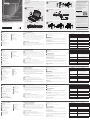 1
1
-
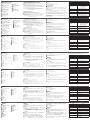 2
2
em outras línguas
- français: ATEN CL3800NW Guide de démarrage rapide
- italiano: ATEN CL3800NW Guida Rapida
- 日本語: ATEN CL3800NW クイックスタートガイド
Artigos relacionados
-
ATEN 1U Ultra Short Depth Dual Rail WideScreen LCD Console (USB / HDMI / DVI / VGA) Technical Manual
-
ATEN CL3800 Guia rápido
-
ATEN CL3800NX Guia rápido
-
ATEN CL6700 Guia rápido
-
ATEN 1U Ultra Short Depth Single Rail WideScreen LCD Console (USB / VGA) Guia rápido
-
ATEN 1U Ultra Short Depth Single Rail WideScreen LCD Console (USB / HDMI) Guia rápido
-
ATEN KL1516A Guia rápido
-
ATEN CL3116 Guia rápido
-
ATEN CS9138 Guia rápido
-
ATEN KL1516AiN Guia rápido